Торопитесь? Вот краткое описание приложений.
- Qustodio: есть функция для определения местоположения членов семьи, разнообразные инструменты контроля а также мощный фильтр для веб-сайтов, которые не даст вашим детям получить доступ к вредоносным веб-сайтом и контенту для взрослых.
- NetNanny: интуитивно понятная лента активности, гибкие инструменты для отслеживания активности ребенка на стационарном компьютере и мобильных устройствах, чтобы вы могли защитить сразу все домашние устройства для своих детей.
- Bark: качественный контроль текстового контента и контента в соцсетях поможет защитить ваших детей от злоумышленников в сети и других киберугроз.
- Kaspersky Safe Kids: вы получаете мгновенные уведомления, когда приложение фиксирует подозрительную активность; настройка геозон покажет вам, где находятся ваши дети в любое время суток.
- Mobicip: с настраиваемым расписанием работы устройства вам будет проще привить ребенку здоровые привычки использования интернета и приложений, а также ограничить использование телефона во время учебы.
Qustodio
- бесплатная версия с ограничениями, контролем только за 1 устройством
- платная подписка от $54,95 (3000 ₽) в год
- совместимость: телефоны iOS и Android, компьютеры Windows и MacOS
Qustodio называют самым надежным детским интернет-фильтром. С его помощью можно заблокировать нежелательные сайты, игры и приложения на телефоне ребенка. Помимо этого, в онлайн-режиме доступна история интернет-поиска, просмотренных видео, активность чада в соцсетях. Родителю видно, кто писал, звонил сыну или дочери — при необходимости нежелательный номер можно удаленно заблокировать. Также приложение позволяет отслеживать геопозицию детей, с его помощью ребенок может послать SOS-сигнал близким.

Приложения для детей старше 5 лет
Дети, которые достигают возраста в 5 лет уже могут идти на следующий уровень и развиваться более продуктивно, используя более тяжелые, но не менее интересные приложения:
- Nursery Rhymes – это красочная игра, которая позволяет смотреть мультики от известного, одноименного производителя. Познание достигается благодаря наличию развивающего английского языка, а также благодаря поучительным историям из самих мультиков. При этом представляется возможность подпевать героям;

- Океан MarcoPolo – это развивающая, но при этом и развлекательная игра. Так ребенок постигает тайны океана, его глубины, учит названия морских обитателей и запоминает некоторые факты из их жизни. Присутствует возможность не только наблюдать, но и влиять на океан, собирая кораллы, рыбу, улучшая подводную лодку. Так ребенок будет вместе с прогрессом в игре получать ценные знания;

- Agnitus – приложение отличается комплексным подходом в изучении английского языка. Оно предназначено для достаточно взрослых детей и позволяет изучать как обычные буквы и цифры, так и геометрические формы, цвета, заучивать песни. Интерфейс крайне прост и красочен, а диалоги дружелюбные. Основное достоинство – в игре можно выбирать возраст ребенка и под введенный параметр будут подбираться подходящие игры.
Перечисленные игры будут сопровождать ребенка на всех этапах взросления и помогут в должной мере развить все таланты. При этом отвлечение внимания ребенка с помощью приложения поможет родителям хотя бы немного отдохнуть.
Видео без контроля
YouTube Детям
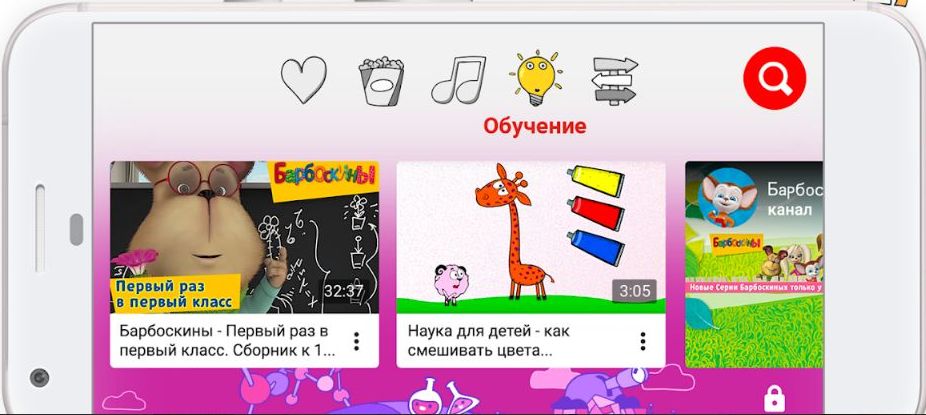 Последнее по счету, но не по значимости, приложение, о котором следует упомянуть — это YouTube Детям. Данная программа, поистине, бесценна для родителей. Здесь можно поставить мультики на таймер, чтобы ребенок не смотрел их, например, дольше 15 минут; включить родительский контроль на запуск, отобрать видео по тематике и так далее. При этом программа сама выберет контент таким образом, чтобы он соответствовал возрасту вашего ребенка, отсеет лишнее, выведет в топ наиболее часто просматриваемые мультфильмы и образовательные каналы. Отдельным бонусом является то, что, как и взрослый Youtube, детский не требует никаких финансовых вложений.
Последнее по счету, но не по значимости, приложение, о котором следует упомянуть — это YouTube Детям. Данная программа, поистине, бесценна для родителей. Здесь можно поставить мультики на таймер, чтобы ребенок не смотрел их, например, дольше 15 минут; включить родительский контроль на запуск, отобрать видео по тематике и так далее. При этом программа сама выберет контент таким образом, чтобы он соответствовал возрасту вашего ребенка, отсеет лишнее, выведет в топ наиболее часто просматриваемые мультфильмы и образовательные каналы. Отдельным бонусом является то, что, как и взрослый Youtube, детский не требует никаких финансовых вложений.
Фото: parenttoolkit.com, google.com
Как запустить Android-приложения и мобильные игры на компьютере?Топ-5: Лучшие игры Nintendo для смартфонов
Установка и настройка сторонних приложений для контроля действий ребенка на Андроид
Есть также ряд сторонних приложений, позволяющих контролировать все действия детей в их телефонах или планшетах. Они обладают значительно большим функционалом, чем стандартные средства или блокировщики от оператора или провайдера. Самые известные — Google Family Link и Kaspersky Safe Kids.
Google Family Link
Если ребенок обладает своим аккаунтом в системе Google, то его можно добавить в контроль Family Link. Для этого достаточно:
- Выполнить переход в параметры устройства.
- Выбрать раздел «Google» и подраздел «Родительский контроль».
- Приступить к началу настройки.
- Указать возраст ребенка и нажать на кнопку «Далее».
- Указать учетную запись или создать новый аккаунт.
- Выполнить вход в родительский профиль.
- Четко следовать всем инструкциям сервиса.
Важно! Настроить такие конфигурации можно лишь в том случае, если человеку исполнилось полных 18 лет. Данные берутся из учетной записи в Google
Кроме этого, телефон должен обладать версией операционной системы, начиная от Android 5.0 и выше.
Google Family Link — официальный сервис детского режима от компании Google
Kaspersky Safe Kids
Всем известный разработчик антивирусных программ общего и специального пользования «Касперский» также создал программу, которая является одним из лучших воплощений родительского контроля на устройствах Андроид. Продукт содержит отдельные управляемые и управляющие приложения для детей и их родителей, а также дает последним возможность:
- блокировать доступ в Сеть;
- определять местоположение детей;
- сканировать их гаджеты;
- производить слежку за их активностью;
- включать различного рода оповещения.
Интерфейс Kaspersky Safe Kids на планшете
В материале было рассмотрено, что такое детский режим на Андроид, как включить его и зачем это нужно. Интернет не такой безобидный, как многим кажется, и детей в нем ожидает множество неправильного и аморального контента. Именно поэтому родителям нужно принимать это к сведению и поставить на устройства своего чада программы контроля времяпровождения в Сети в различных приложениях.
1. Желе
Вместо того, чтобы позволить своим детям тратить свое время на просмотр мультфильмов, вы можете поощрить их учиться с помощью приложения «Желе». Он доступен для iOS, но вы также можете найти его в Amazon App Store для устройств Android.
Jellies имеет дело с проблемными видео, выбирая вручную каждое видео, которое он показывает детям. У команды за желе есть модераторы, которые защищают ваших детей от чего-либо вредного.
Если вы предпочитаете больше контролировать себя, вы можете сами создавать списки воспроизведения, чтобы ограничить возможности просмотра вашего ребенка. Видео сгруппированы по возрасту или по темам.
Вы получаете 30-дневную пробную версию, чтобы попробовать желе для себя. После этого, Джелли обойдется вам в $ 4.99 / месяц.
Скачать: Jellies ($ 4.99 / месяц, с бесплатной пробной версией)
PicsArt Kids – раскрашиваем и учимся рисовать

- Дети очень любят рисовать. Те, кто еще не может нарисовать красивый рисунок используют для создания своих шедевров – раскраски. Современные дети также любят раскрашивать. Но, для этой цели они используют электронные приложения
- Если вы хотите уберечь мебель и обои в доме от детских «граффити», то установите на свой планшет приложение «PicsArt Kids». С его помощью рисунки можно создавать «с нуля» или раскрашивать уже готовые шаблоны. Которых в этом приложении очень много
- «PicsArt Kids» многие родители уже назвали лучшим детским приложением на Android. Оно обязательно понравится детям. Да и ваши таланты могут проявится, если вы попробуете себя в роли художника. Кстати, в этом приложении вы также можете создавать шаблоны, которые затем будут раскрашивать ваши дети
- Это приложение создано специалистами компании «PicsArt». Эта студия специализируется на высококлассных приложениях для создания и обработки рисунков и фотографий
С помощью «PicsArt Kids» можно:
- Рисовать. Это приложение поддерживает создание рисунка всеми 10-пальцами. А сам процесс будет проходить очень интересно и увлекательно
- Раскрашивать. В этом приложении можно найти множество шаблонов динозавров, рыб, машинок, принцесс и других героев любимых сказок и мультфильмов. Раскрашивание – первый шаг на пути к самостоятельным рисункам
- Учиться. Простой процесс обучения в «PicsArt Kids» поможет ребенку научиться рисовать простые фигуры, предметы, животных и людей
Игра азбука: алфавит для детей
Версия ОС: Android 2.3 или более поздняя

Приложение Азбука — алфавит для детей рассчитано на детей от 2 до 5 лет. С помощью программы дошкольники выучат алфавит и научатся писать буквы.
Основной функционал приложения:
- 4 алфавита для изучения (русский, английский, испанский и португальский)
- Обучение произношению согласных и гласных
- Задания по написанию букв
- Говорящая азбука
- 100 красочных карточек для развития памяти и мелкой моторики
- Последовательная методика обучения: восприятие на слух, произношение, написание
После освоения алфавита, приложение предложит малышу пройти несложные викторины и собрать тематические пазлы для закрепления пройденного материала.
Kid’s Shell
Приложение разрешает открыть только рекомендуемые файлы и игры. Также программу можно установить на гаджет родителей. Благодаря удалённому контролю, ребёнок лишается доступа к Google Play, SMS и вызовам (по желанию).
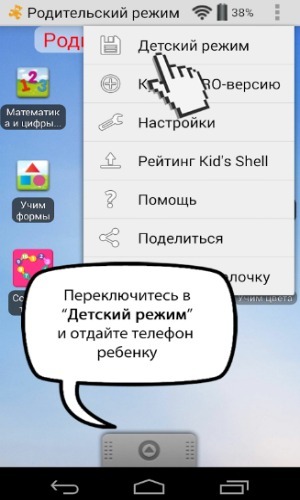
Ключевые особенности приложения:
- запрет на совершения покупок в любых приложениях;
- режим для ребенка, в нем открываются только указанные родителями программы;
- требуется пароль при выходе из оболочки;
- блокируется поиск в Google Play и по рекламным ссылкам;
За 200 рублей можно открыть функции на запрет использования интернета, персонализацию рабочих столов, установку лимита времени работы телефона, а еще встроенный плеер с полезной информацией для ребенка.
Смешарики — Снотворец

- И еще одна игра по мотивам известного сериала о которой хочется сказать в этом обзоре – «Смешарики — Снотворец». Веселые герои знаменитого мультсериала учат детей многим необходимым во взрослой жизни качествам. Если вашему ребенку нравятся круглые герои этого мультфильма, то установите на свой планшет это приложение. Он не будет расставаться с ним долгое время
- В этой интерактивной игре 16 уровней. Для прохождения этой игры нужно решать задачи на логику, концентрацию внимания, решать развивающие квесты и т.п. Все задания призваны помочь ребенку лучше узнать окружающий мир
- Для управления персонажами в этой игре есть несколько кнопок. Само приложение бесплатно, но содержит и платный контент. Поэтому, перед тем, как его устанавливать и давать ребенку, удостоверьтесь, чтобы он не смог совершать без вашего ведома в этой игре покупки. Игра настолько увлекательна, что ему обязательно захочется это сделать
Как следить за детьми по телефону через операторов сотовой связи
Операторы мобильной связи также предлагают множество услуг, позволяющих осуществлять наблюдение за юным членом семьи, то есть контролировать телефон ребенка со своего телефона:
- от МТС. Она, правда, предназначена для управленцев, контролирующих коллективы, но вполне подойдет и для присмотра за чадом. Здесь предлагается задать геозоны, и при выходе из них, родитель получит уведомление. Можно сделать отдельный запрос на уточнение места дислокации. Цена пакета – от 4,3 р в день
- «Радар +» от Мегафон. С помощью услуги родитель сможет отслеживать перемещения малыша. При выходе из обозначенной геозоны на телефон придет уведомление. Цена «Радар +» — от 7 руб. в день
- «Координаты» от Билайн. Эта опция предоставляет пользователю возможность узнать, где в данный момент находится искомый абонент сети (от него требуется согласие на подобный контроль). Интересно, что услуга достаточно дешевая, а в первую неделю даже бесплатна. По прошествии тестового срока абонент будет платить за опцию от 1,7 рублей в день
- «Геопоиск» от Теле2. С помощью этой функции можно следить за человеком хоть круглые сутки, но опять же, требуется согласие на это человека. Подключить услугу можно бесплатно, а вот абонентская плата за нее составляет от 3 руб. в день
Советы для родительского контроля
Для начала выделите время, чтобы поговорить с ребёнком. Не стоит делать это впопыхах, крича из кухни в комнату. Скажите, что вы хотели бы обсудить один момент, который вас волнует. Пользуйтесь конструкциями: «Я заметила», «На мой взгляд», «Я чувствую». Объясните, что вы хотите обсудить, узнать мнение ребёнка, а не запретить телефон. Вы готовы вместе поискать пути решения ситуации.
Помните, что плохи обе крайности — и равнодушие, и гиперопека. Личные границы — это одна из базовых потребностей каждого человека, ребёнка в том числе. Без них возрастает тревога и неуверенность в своих действиях. Ребёнок не сможет самостоятельно понимать, что для него хорошо и полезно, если это всегда будут решать родители
Поэтому так важно поговорить с ребёнком на эту тему. Предлагаем сделать это по такому алгоритму
Не залезайте в телефон ребёнка, как в свой собственный
Даже если вы видите, что он сидит в нём целыми днями. Помните, у него должно быть личное пространство: особенно если это частная переписка
Если публичная, то важно договориться с ребёнком, будете ли вы «дружить» в соцсетях. Если да, то вам будет доступна информация, которую видят и другие
Если нет, не стоит создавать фейковый аккаунт, чтобы отслеживать всё, что делает ребёнок. Уважайте ваши договорённости и личные границы.
Нормально, если вы хотите знать, с кем дружит, общается и проводит время ваш ребёнок. Не стоит устанавливать шпионажные приложения, читать по ночам переписки в вотсапе и директ инстаграма.
Обсудите, чем он обычно занят в телефоне
Может быть, он играет сутками напролёт или постоянно чатится с одноклассниками. А может, смотрит тиктоки без конца. Не торопитесь с выводами и запретами. Задача на этом этапе — анализ.
Узнайте, видит ли чадо у себя гаджетозависимость
Если да, вам будет легче договориться об ограничении времени использования телефона. Если нет, попросите подключить ребёнка приложение из нашей подборки для сбора анализа информации. Затем обсудите, куда уходит время, что можно изменить: например, ограничить просмотр роликов на ютьюбе до 30 минут в день.
Решите, сколько времени и когда можно пользоваться телефоном
Чётко определите временной промежуток в течение дня, когда можно делать в телефоне всё, что хочется: играть, чатиться, листать ленту инстаграма. Например, с 16:00 до 17:00 по будним дням ребёнок может играть и общаться с друзьями, а с 12:00 до 14:00 по выходным — смотреть тиктоки.
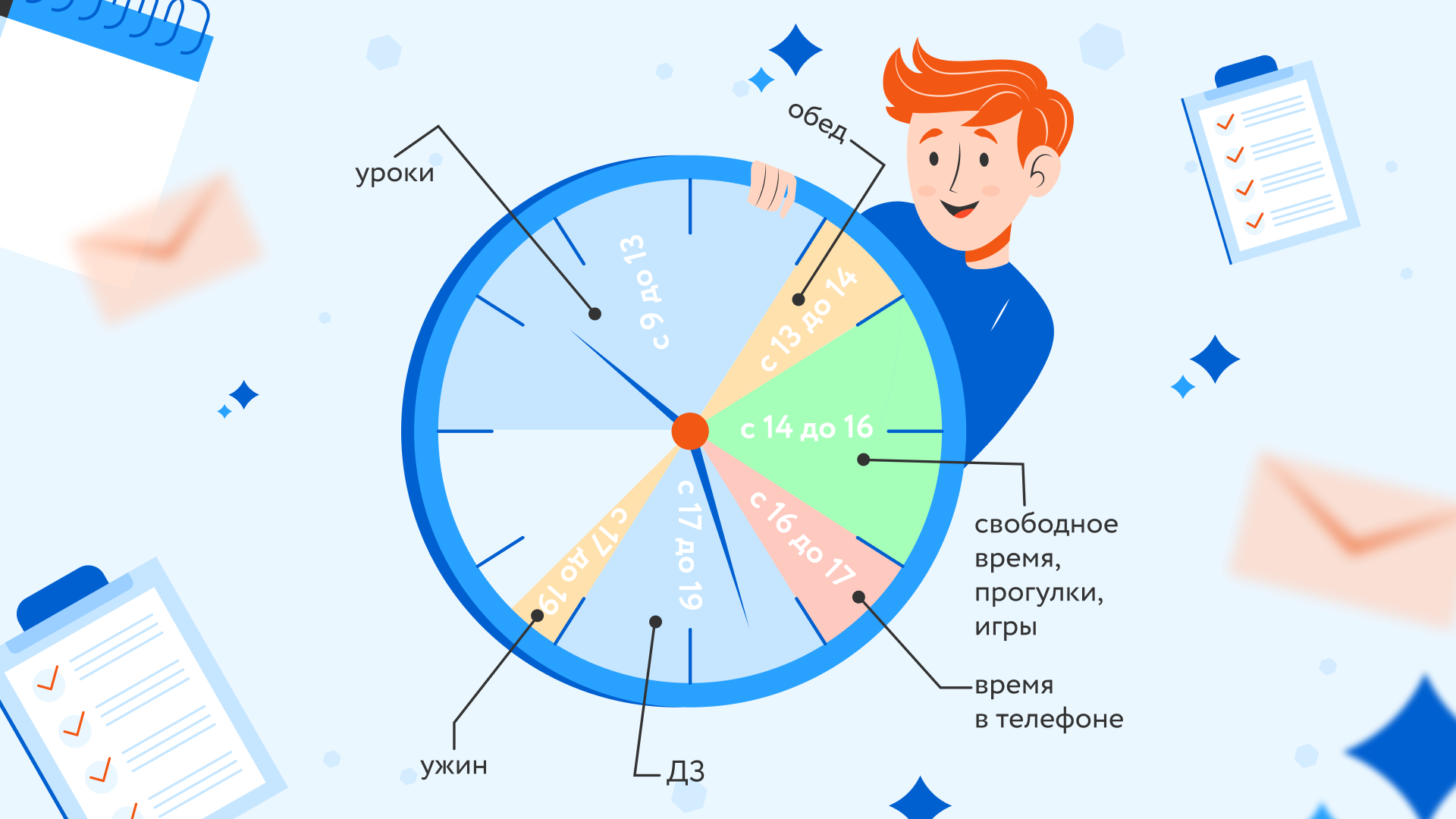
Не отбирайте телефон у малыша
Учитесь договариваться с аргументами, а не ограничивайтесь «Я сказала, значит так будет». Если вы купили ему телефон, это не значит, что он принадлежит вам. Вы подарили его ребёнку — и теперь это его вещь. Когда вы договоритесь, сколько времени в день ребёнок может быть с телефоном в руках, у вас не останется такой необходимости.
Договоритесь о результатах
Обговорите, как приложения ниже могут помочь ребёнку самостоятельно анализировать свою деятельность. Все данные приложений — это личная информация ребёнка. Он может поделиться с вами отчётами, например, чтобы вы вместе приняли решение относительно времени в телефоне или приложений, использование которых стоит сократить. А может проанализировать и сам.
Safe Lagoon
Бесплатно Более лёгкое по сравнению с Google Family Link приложение, которое обладает некоторыми особыми функциями. Можно просматривать приложения и игры, которые запускают дети.
Можно узнавать их местоположение, ставить лимиты времени в определённых программах и играх, блокировать аппарат. Также можно просматривать переписку, устанавливать запретные местоположения и т.д. Программа относительно простая в настройке.
Приложения родительского контроля от производителей антивирусов
Некоторые пакеты антивирусных приложений имеют функции родительского контроля. Пользователи антивирусов могут устанавливать расширения для них. Среди таких антивирусов можно назвать ESET и Norton. Подобные типы приложений обычно позволяют проверять интернет-активность ребёнка, какие приложения он скачивает и использует, просматривать местоположение.
Иногда есть даже поддержка носимых устройств. Обычно такие программы справляются со своей работой, но часто нужно покупать весь антивирус.
Говорите с детьми
Иногда детям нужен простой совет и ничего не сравнится с вниманием со стороны родителей. Расскажите ребёнку об опасностях интернета, что тут он может столкнуться с запугиванием и преследованием, куда можно ходить, куда нельзя
Со временем ребёнок станет достаточно взрослым, поэтому вы больше не сможете контролировать все его действия. К этому дню нужно готовиться. С возрастом вы сможете больше доверять своим детям
Не стоит недооценивать важность внимания родителей и перекладывать процесс воспитания только на школу
Используйте приложения для других платформ
Приложения родительского контроля есть не только на Android. Производители часто выпускают мобильные приложения на не мобильные платформы.
В качестве примера можно назвать Microsoft Family Safety и приложение родительского контроля на Nintendo Switch. Решение Microsoft позволяет отслеживать использование ребёнком Xbox и Windows и ставить ограничения на различные вещи.
Приложение Nintendo позволяет просматривать продолжительность работы и в какие игры ребёнок играет. Подобных приложений не особо много, но если вы найдёте подходящее, рекомендуется использовать его за пределами Android.
Установка родительского контроля в Google Play
Магазин Google Play имеет различные настройки родительского контроля. Можно добавить блокировку при помощи пароля на покупки, чтобы ребёнок не опустошил вашу кредитную карту покупками внутри игр. Когда вы добавляете ребёнка в семейный аккаунт, можно ограничивать его доступ к приложениям и играм. Например, можно настроить магазин Google Play так, чтобы показывался контент только для подростков и более младшего возраста. Всё остальное будет скрыто. Для получения лучших результатов стоит пользоваться приложением Google Family Link.
Подробней, как включить родительский контроль в Google Play, смотрите видео в конце этой статьи.
Встроенные функции Android
В Android есть настройки конфиденциальности и безопасности. Можно установить лимит на расход трафика для детей. В разных моделях смартфонов местоположение может отображаться в разных местах. Можно видеть, какие приложения израсходовали больше всего трафика, и установить ограничения.
Для детей младшего возраста можно использовать функцию закрепления экрана. Если закрепить одно приложение или игру, ребёнок не сможет увидеть ничего другого. Например, можно закрепить YouTube Kids.
Как ограничить работу в браузере
Это самая сложная задача. На всех смартфонах установлен браузер Chrome, к которому ребёнок легко может получить доступ. Существуют более безопасные браузеры, которые в настройках можно сделать браузером по умолчанию. Наверняка это не остановит детей более старшего возраста.
Есть простой и сложный способы решить эту проблему. Сложный способ заключается в изменении настроек DNS. Это работает не всегда. Другой вариант представляет собой использование приложений Google Family Link, Microsoft Family Safety или Safe Lagoon. Здесь можно увидеть, какие веб-страницы посещает ребёнок.
Небольшая видео инструкция, как включить родительский контроль, который уже есть в любом смартфоне с Google Play: futuredeveloper
Как установить родительский контроль на телефон?
Чаще всего подобный сервис используется именно на мобильном устройстве. Родительский контроль на телефоне может быть установлен несколькими способами:
| Способ | Возможности |
| Активировать встроенные возможности телефона | Способ абсолютно бесплатный, но и спектр возможностей весьма ограничен. Помимо этого ребенок может самостоятельно изменить введенные ранее настройки телефона. Как показывает практика, результативность способа ниже среднего уровня. Подойдет для детей младшего возраста. |
| Скачать специальное приложение | Способ порадует весьма широким спектром возможностей, однако для этого необходимо оформить платную подписку. Как правило, более дорогие сервисы имеют намного больше функций. В данном случае родители получают удаленный доступ и могут контролировать действия ребенка. |
Как установить родительский контроль на Андроид?
Родительский контроль на андроид можно установить с помощью Play Market. Для этого выполняются следующие шаги:
- В поисковой строке ввести запрос на одноименный сервис.
- Из предложенного списка выбрать любое подходящее приложение. Наш рейтинг сервисов для родительского контроля на телефоне представляет наиболее популярные программы с оптимальным набором функций по доступной цене. Поэтому нет необходимости тратить время на изучение всего списка сервисов от Play Market.
- Установка программы займет несколько минут.
- Далее пользователю предстоит указать, кто использует данный телефон (родитель или ребенок), разрешить доступ к устройству и далее следовать всем подсказкам системы.
Указать единый алгоритм действий не получится, ведь каждая программа имеет свои особенности.
![]()
Родительский контроль на телефоне ребенка
Помимо этого родительский контроль может быть установлен и на использование самого сервиса Play Market. После указания возраста ребенка система автоматически будет отсеивать приложения для скачивания по возрастному ограничению. Для активации функции необходимо придерживаться следующей инструкции:
- Войти в Play Market.
- В правом углу поисковой строки найти кружок с первой буквой имени пользователя.
- Во всплывающем меню выбрать раздел «Настройки».
- В подразделе «Семья» активировать клавишу для включения родительского контроля на андроиде.
Как установить родительский контроль на Айфоне?
Мобильные устройства на базе iOS предоставляют возможность активации родительского контроля на айфоне без привлечения сторонних программ. Для активации ограничений необходимо выполнить несколько простых действий:
- Перейти в раздел «Настройки».
- Во всплывающем меню выбрать подраздел «Экранное время». Следует переместить бегунок для включения функции. В большинстве случаев, сервис включен по умолчанию.
- Следующим шагом предстоит выбрать раздел «Изменить код-пароль».
- Пользователь придумывает пароль для доступа к настройкам родительского контроля.
- Далее обозначаются дневные лимиты времени на пользование телефоном или категории запрещенных программ. Для снятия ограничений потребуется разрешение родителей.
- В разделе «Разрешенные всегда» указывается перечень приложений, которыми можно пользоваться без учета установленных ограничений.
Родительский контроль на айфоне позволяет установить возрастной ценз, заблокировать доступ к нежелательному контенту, ограничить использование программ и запретить совершение покупок в AppStore.
1. Qustodio: в целом лучшее приложение для родительского контроля
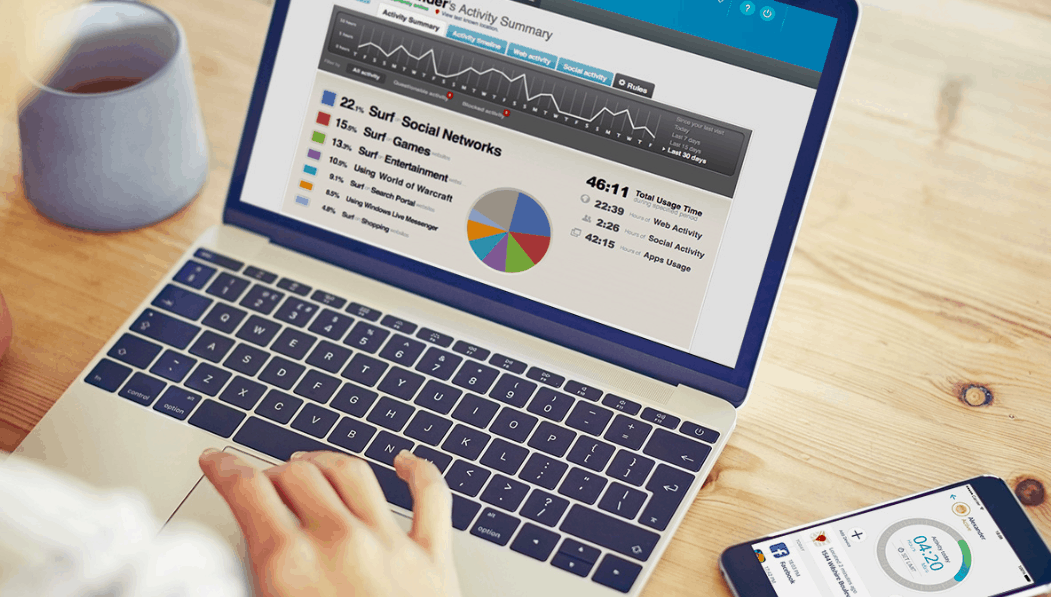
- Отслеживание активности, включая активность в Интернете и приложениях, СМС, звонков, игр, местоположения, активности в Facebook, Twitter, Instagram, WhatsApp, YouTube и других соцсетях
- Мощные фильтры контента
- Настройка доступного времени у экрана монитора
- Кнопка экстренной помощи (только для Android)
- Отслеживание местоположения членов семьи
- Поддерживаемые платформы: Windows, macOS, Android, iOS, Kindle
Это мое любимое приложение из всех протестированных приложений для родительского контроля, поскольку это очень гибкий инструмент, который поможет вам настроить здоровые ограничения использования цифровых устройств для детей по различным направлениям.
Функция фильтрования контента приложения Qustodio включена по умолчанию, так что приложение сразу же будет защищать вашего ребенка от неподобающего контента. При этом вы также можете заблокировать конкретные веб-сайты (например, игровой сайт или какую-то социальную сеть). Qustodio также поможет вам ограничить время, проведенное у экрана, согласно расписанию ребенка или ежедневное ограничение на использование Интернета.
Интуитивно понятная онлайн-панель управления создана, чтобы вам было просто отслеживать активность своего ребенка и узнать, соблюдает ли он или она правила, установленные вами. Приложение Qustodio может отслеживать активность в большем количестве социальных сетей (включая YouTube), чем большинство приложений для родительского контроля, и даже работает в режиме инкогнито.
Если вам нужен развернутый отчет, сервис Qustodio может отправлять на вашу электронную почту письма каждую неделю или каждый месяц, где указана подробная информация об активности вашего ребенка за последние 30 дней.
Если ребенок попадет в беду, у него будет возможность нажать на экстренную кнопку SOS (только для Android), отправив вам уведомление с местоположением устройства одним нажатием. Здесь также есть определитель местоположения членов семьи (для iOS и Android), с которым вы сможете отследить местоположение своего ребенка в режиме реального времени на GPS-карте.
Базовая подписка на услуги сервиса Qustodio покрывает 5 устройств, но за умеренную плату вы сможете расширить ее до 15 устройств — отличный вариант для большой семьи. Можно попробовать все премиум-возможности приложения Qustodio в течение 3-дневного пробного периода, а также у вас будет 30-дневная гарантия возврата денег, с которой можно смело оформлять подписку, не боясь потерять деньги.
Kid Security
- бесплатная версия с ограниченными возможностями
- платная подписка: 199 ₽ в месяц (7 дней демо-периода)
- совместимость: Android, iOS
Приложение позволяет узнать местоположение ребенка, посмотреть историю его перемещений, получить пуш-уведомление, когда чадо покинуло дом, двор или школу. Еще одна возможность Kid Security — прослушивать, что происходит вокруг ребенка. С помощью программы можно установить безопасный радиус прогулок, отслеживать статистику использования детьми социальных сетей и игр. Еще есть тревожная кнопка для ребенка, нажав на которую он может мгновенно сообщить вам об опасности.
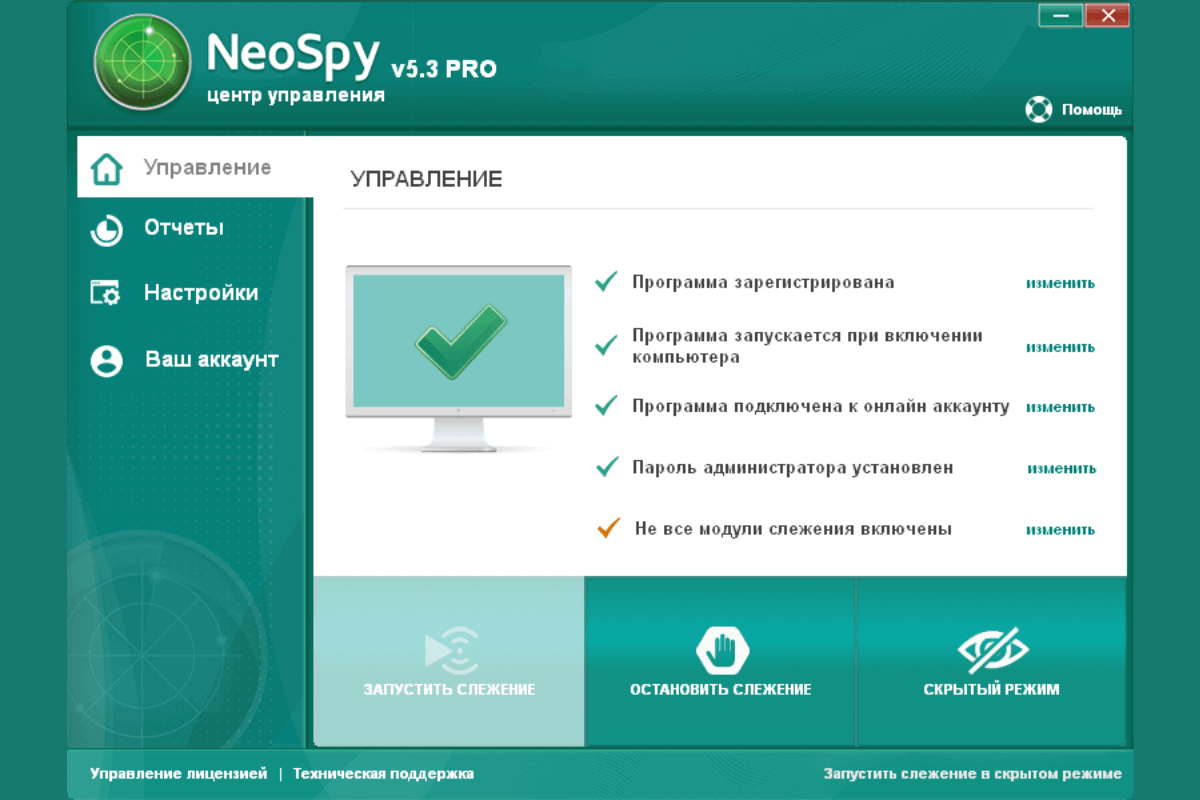
Заключение
Онлайн-угрозы и киберпреступники являются серьезной угрозой вашим детям в современном мире, который невозможно представить себе без Интернета. Эти первоклассные приложения для родительского контроля предлагают простое решение для защиты ваших любимых крошек даже в те моменты, когда вы не вместе.
Если вы все еще не знаете, какое приложение подойдет именно вашей семье, я рекомендую вам остановиться на Qustodio, поскольку в этом приложении есть мощные технологии фильтрации веб-контента, современный и интуитивно понятный интерфейс, а также лучшие в индустрии функции для защиты ваших данных.
Вы сможете узнать больше о том, как защитить свою семью онлайн, прочитав наше основное руководство по защите детей онлайн.
Предупреждение о конфиденциальности!
При посещении сайтов вы передаете им свою конфиденциальную информацию!
Ваш IP-адрес:
Ваше местоположение:
Ваш интернет-провайдер:
Приведенная выше информация может быть использована для отслеживания вашего местоположения, ваших действий в сети и показа таргетированной рекламы.
VPN могут помочь вам скрыть эту информацию от сайтов и обеспечить постоянную защиту. Мы рекомендуем ExpressVPN —VPN №1 из более 350 протестированных нами провайдеров. Он предоставляет функции шифрования и конфиденциальности военного уровня, которые обеспечат вам цифровую безопасность. Кроме того, на данный момент он предлагает скидку 49%.


































